Ver el historial de impresión en la aplicación
La pantalla Historial de impresión es para que los administradores y gerentes del portal vean una lista de etiquetas impresas en la aplicación.
El historial de impresión se cargará en su portal al descargar dispositivos o tocar el botón de sincronización, consulte Historial de impresión
La lista impresa de etiquetas del historial de impresión incluye:
- Fecha y hora
- Usuario
- Elemento de menú y perfil de impresora en Tipo
- Cantidad impresa en los últimos 60 días
Pasos:
1. Inicie sesión en la aplicación DateCodeGenie con su nombre de usuario y contraseña, si es necesario.

2. Toque el botón de navegación para abrir las opciones disponibles.

3. Desplácese hasta el Historial de impresión desde la sección Administrar y toque para abrir.
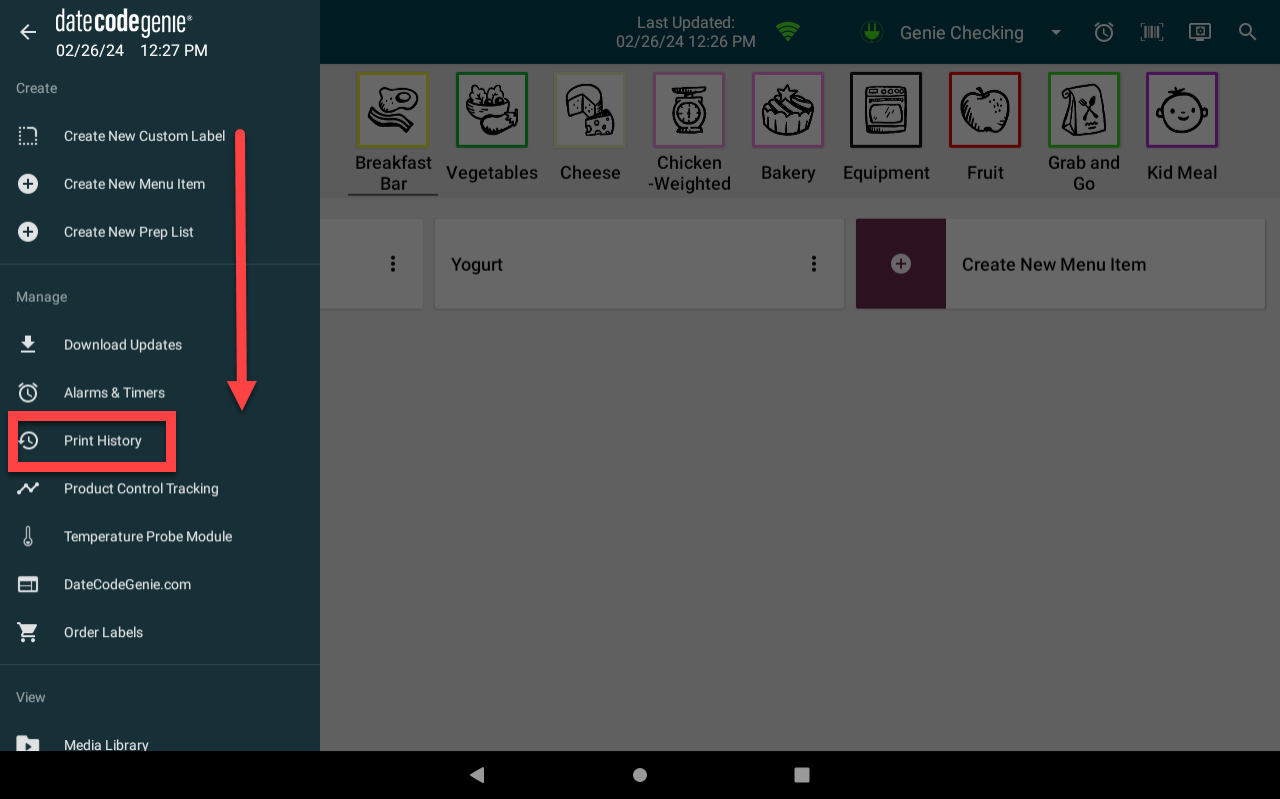
4. Pulse el botón FILTROS (icono de embudo de tres líneas).

5. Ajuste los filtros para ver el historial de impresión como desee y toque Aceptar .
NOTAS
- Borrar datos de la aplicación DateCodeGenie eliminará todo el historial de impresión del dispositivo.
- La columna de cantidad (Qty) muestra cuántas veces se imprimió el perfil de impresora, pero esto no siempre equivale a la cantidad de etiquetas impresas. Por ejemplo, si tiene perfiles de impresora que imprimen dos etiquetas a la vez, es posible que haya impreso el perfil de impresora cuatro veces, lo que equivale a un total de ocho etiquetas impresas.



